Cómo abrir pestañas de la última sesión Siempre que inicie su navegador

¿Siempre tiene muchas pestañas abiertas en su navegador? Si su navegador se ha bloqueado, o si solo desea mantener esas pestañas abiertas la próxima vez que inicie su computadora, no entre en pánico. Hay una solución.
Te mostraremos cómo hacer que cada uno de los cinco navegadores principales abra todas las pestañas de tu última sesión de navegación cada vez que abras el navegador, para que siempre retires justo donde lo dejaste.
Chrome
Para volver a abrir automáticamente las pestañas que estaban abiertas la última vez que se abrió Chrome, haga clic en el botón de menú de Chrome (tres barras horizontales) y seleccione "Configuración".
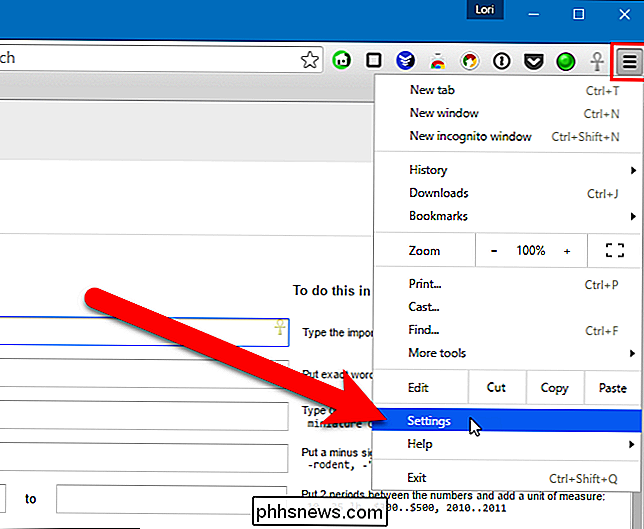
La pantalla de Configuración se abre en una nueva pestaña, a menos que elegido para abrir la configuración de Chrome en una ventana separada. En la sección En el inicio, seleccione la opción "Continuar donde lo dejó".
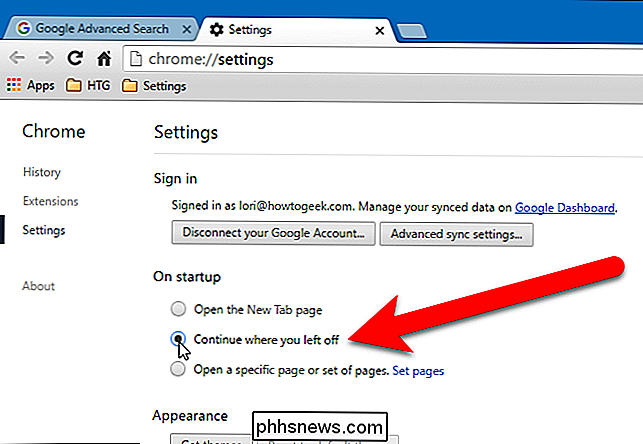
Los cambios en la configuración se guardan automáticamente. Para cerrar la pestaña Configuración, haga clic en la "X" en el lado derecho de la pestaña o presione Ctrl + W en su teclado.
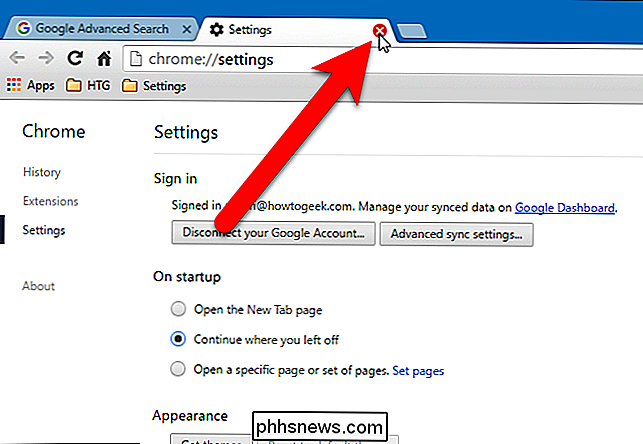
Firefox
Firefox no solo recuerda qué pestañas estaban abiertas en su última sesión de navegación, sino que también todas las ventanas que estaban abiertas, si tenía varias ventanas de Firefox abiertas. Para abrir automáticamente todas las ventanas y pestañas que estaban abiertas en su última sesión de navegación de Firefox, haga clic en el botón de menú de Firefox (tres barras horizontales) en la esquina superior derecha de la ventana y haga clic en "Opciones" en el menú desplegable.
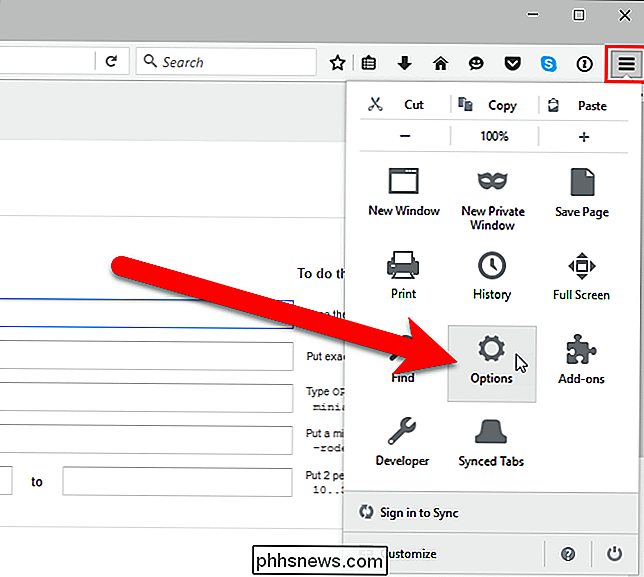
Las opciones se muestran en una nueva pestaña. Asegúrese de que la pantalla General esté activa en la pestaña Opciones. En la sección de Inicio, seleccione "Mostrar mis ventanas y pestañas de la última vez" en la lista desplegable "Cuando Firefox se inicia". Haga clic en "Aceptar".
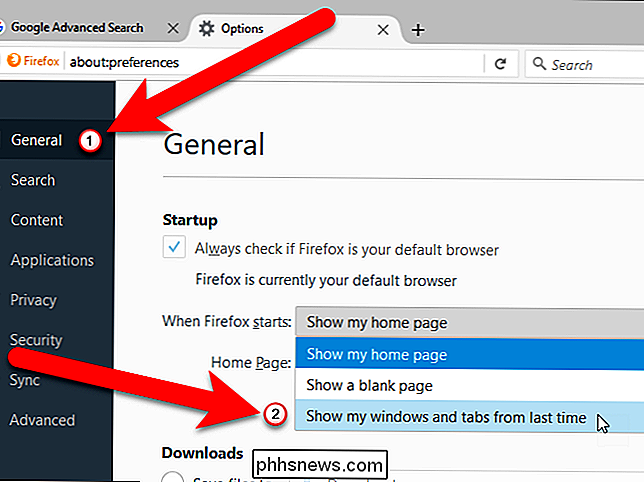
Los cambios en la configuración se guardan automáticamente. Para cerrar la pestaña Configuración, haga clic en la "X" en el lado derecho de la pestaña o presione Ctrl + W en su teclado.
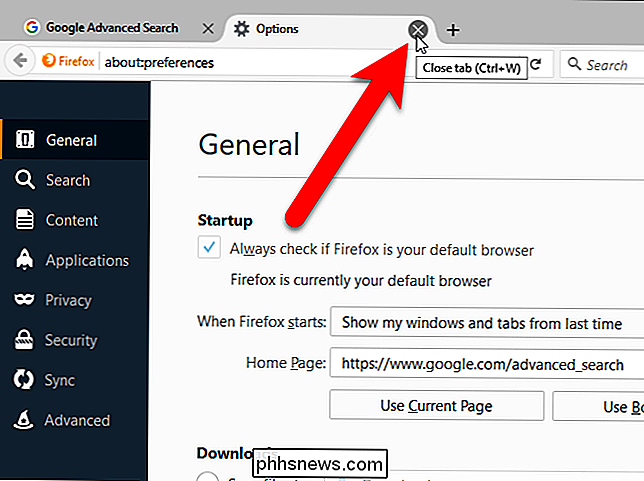
Opera
Para que Opera abra las pestañas de su última sesión, haga clic en el menú de Opera en la esquina superior izquierda de la ventana del navegador y seleccione "Configuración" en el menú desplegable.
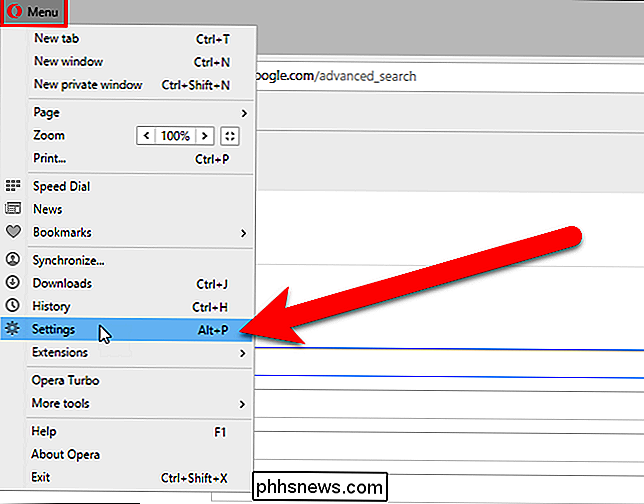
La Configuración se muestra en una nueva pestaña. En la pantalla Básica, en la sección En el inicio, haga clic en la opción "Continuar donde lo dejé".
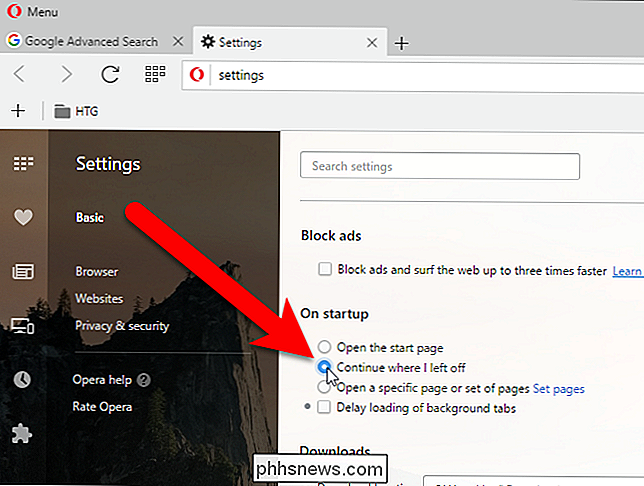
Los cambios en la configuración se guardan automáticamente. Para cerrar la pestaña Configuración, haga clic en la "X" en el lado derecho de la pestaña o presione Ctrl + W en su teclado.
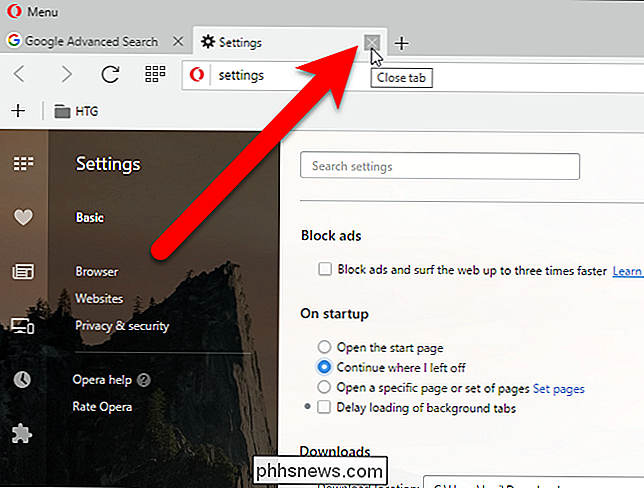
Internet Explorer
Para abrir todas las pestañas de su última sesión de navegación en Internet Explorer, haga clic el botón de engranaje en la esquina superior derecha de la ventana y seleccione "Opciones de Internet" en el menú desplegable.
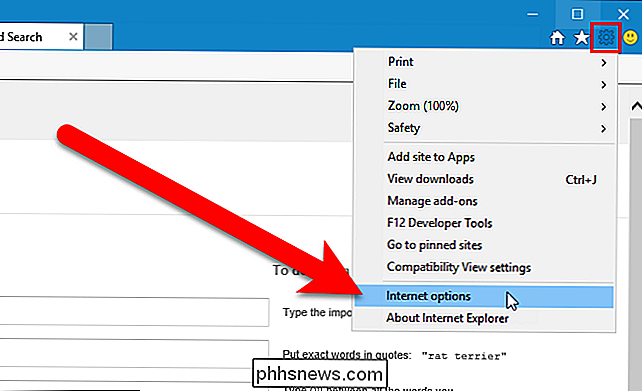
En la ficha General, en la sección Inicio, seleccione "Comenzar con pestañas de la última sesión". Luego, haga clic en "Aceptar".
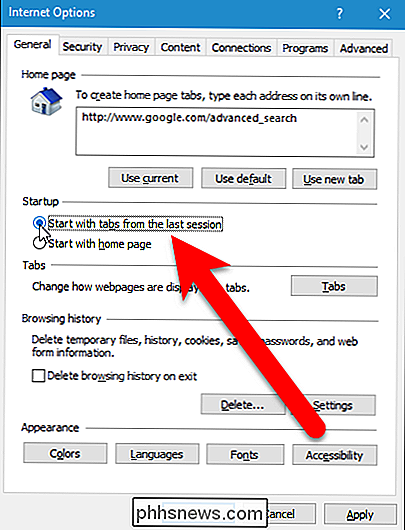
Microsoft Edge
Para abrir todas las pestañas de su última sesión de navegación en Microsoft Edge, haga clic en el botón de menú (tres puntos) en la esquina superior derecha de la ventana y seleccione "Configuración "Desde el menú desplegable.
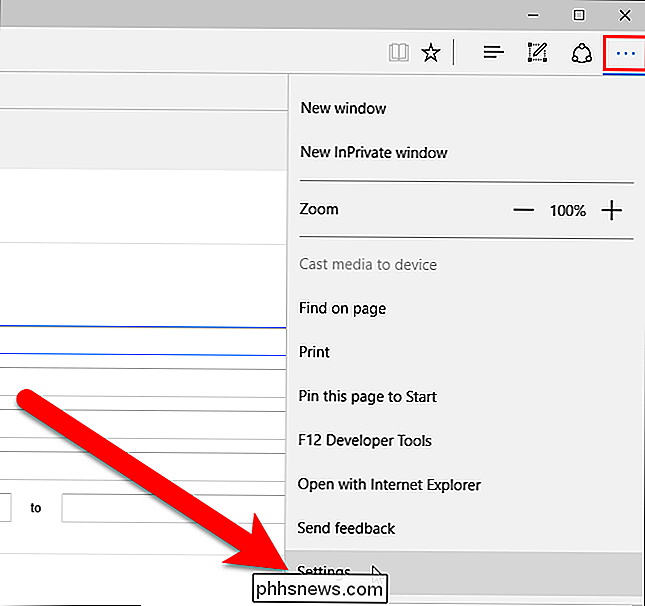
El panel de Configuración se muestra en el lado derecho de la ventana del navegador. En Abrir con, seleccione "Páginas anteriores". Haga clic en cualquier lugar a la derecha del panel de Configuración para cerrarlo.
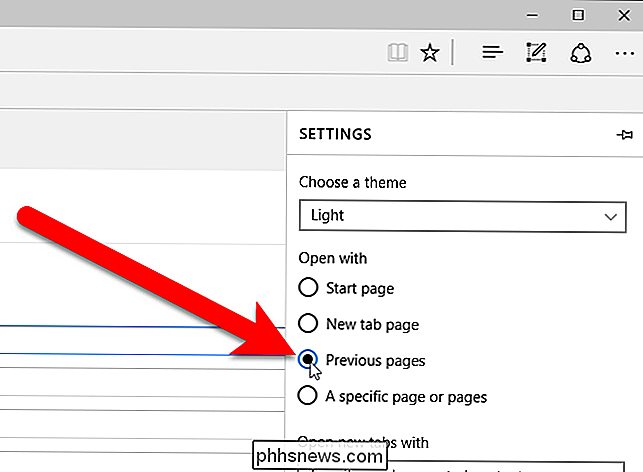
Ahora, no perderá sus pestañas abiertas si su navegador falla o si lo cierra accidentalmente.

Cómo marcar los archivos adjuntos de imagen en Apple Mail
La colaboración es clave en muchas organizaciones, por lo que es importante utilizar las herramientas que tiene a mano. Apple Mail le da acceso a herramientas de marcado simples directamente dentro de la composición del mensaje. Por lo tanto, puede realizar ediciones rápidas en línea y nunca abandonar la aplicación.

Sí, Cada sitio de descarga de software gratuito está publicando Crapware (Aquí está la prueba)
Cuando escribimos sobre lo que sucede cuando instala las diez mejores aplicaciones de CNET Downloads, la mitad de los comentarios provenían de personas que decían: "Debería descargar desde una fuente confiable". El único problema es que no es un sitio de descarga de libre de basura o adware. Y aquí está el resultado de nuestra investigación para probarlo.



